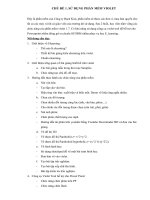Bài giảng hướng dẫn sử dung powerpoint
Bạn đang xem bản rút gọn của tài liệu. Xem và tải ngay bản đầy đủ của tài liệu tại đây (331.35 KB, 7 trang )
MS PowerPoint
Thiết kế giáo án điện tử
Trình chiếu
Trình chiếu
Tạo hiệu ứng
Tạo hiệu ứng
Bài 4
1.Thiết lập hiệu ứng chuyển tiếp giữa các Slide
chọn menu Slide Show Slide Transition
Chọn hiệu ứng
Chọn tốc độ
& âm thanh
Chuyển trang khi nhấn chuột
hoặc một khoảng thời gian
định sẵn ( tính bằng giây)
Chiếu thử
2.Thêm các hiệu ứng cho các đối tượng trong slide
chọn menu
chọn menu
Slide Show
Slide Show
Custom Animation…
Custom Animation…
Một đối tượng có 4 hiệu ứng:
Một đối tượng có 4 hiệu ứng:
•
Entrance: tạo hiệu ứng trình diễn cho
phần nhập đề của các đối tượng.
•
Emphasis: tạo hiệu ứng nhấn mạnh
cho các đối tượng.
•
Exit: tạo hiệu ứng kết thúc trình diễn
của các đối tượng.
•
Motion Paths: tạo hiệu hứng chuyển
động theo đường (hướng) bất kỳ.
Chọn More Effects…,sẽ thêm các hiệu ứng khác.
3. Thêm các hiệu ứng được thiết lập sẵn giữa các
slide và cho các đối tượng
chọn menu Slide Show Animation Schemes…
Trong Apply to selected slides, chọn
hiệu ứng phù hợp với nội dung trình
bày, chọn Apply to All Slides nếu
muốn cài đặt hiệu ứng đã chọn đến tất
cả các slide trong file trình diễn .
Chú ý:
Một đối tượng có thể
có nhiều hiệu ứng.